Enviar uma alteração contratual para um projeto das Finanças do portfólio
Nota
Este artigo é para fornecedores que enviaram uma alteração contratual por meio de uma Sala de contrato no aplicativo de Finanças do Portfólio do Procore.Objetivo
Enviar uma alteração contratual na Sala de contrato de Finanças do Portfólio.
Fundo
Após receber um contrato no aplicativo de Finanças do Portfólio do Procore, você poderá adicionar alterações contratuais conforme necessário por meio da Sala de contrato.
Coisas a considerar
- Permissões de usuário necessárias:
- Acesso "Fornecedor" à Sala de contrato relevante.
- Informações adicionais:
- Se a definição "Analítica de custos" estiver disponível para o projeto, você poderá optar por detalhar os custos da sua alteração contratual. Consulte Enviar um pedido de alteração detalhado na seção Etapas abaixo.
Nota: A definição "Analítica de custos" só estará disponível se estiver habilitada para a conta da equipe do proprietário no Procore.
- Se a definição "Analítica de custos" estiver disponível para o projeto, você poderá optar por detalhar os custos da sua alteração contratual. Consulte Enviar um pedido de alteração detalhado na seção Etapas abaixo.
Passos
- Após fazer login no Portfólio Finanicals, clique no nome do projeto para o qual deseja adicionar uma alteração contratual.
Obs.: isso levará você à Sala de contrato do projeto. - Clique na guia Pedidos de alteração .
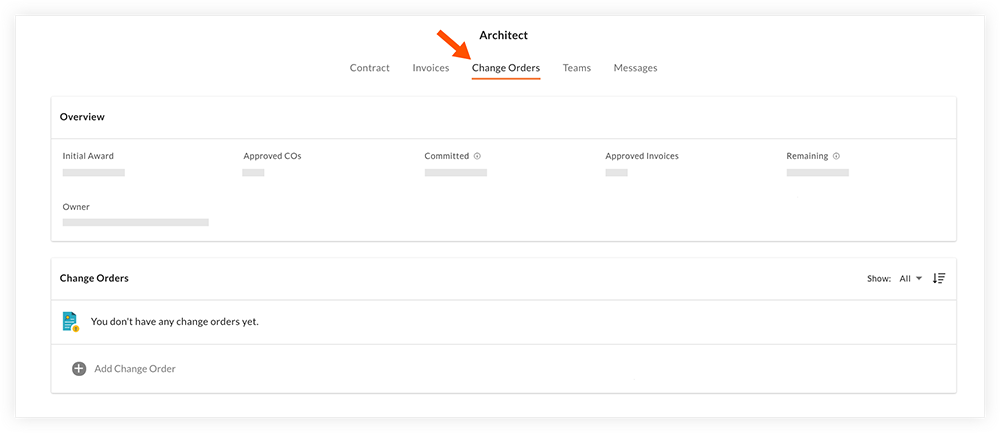
- Clique em + Adicionar pedido de alteração.

- Preencha os seguintes campos conforme necessário:
- Número: a alteração contratual recebe automaticamente um número.
- Título: insira um título para a alteração contratual.
- Valor: insira o valor da alteração contratual.
- Data: informe a data em que você está enviando a alteração contratual.
- Divisão de custos: se esta configuração estiver disponível para o projeto, você pode clicar no botão de alternância ATIVADO
 para enviar um pedido de alteração com os custos discriminados. Consulte Enviar um pedido de alteração detalhado abaixo.
para enviar um pedido de alteração com os custos discriminados. Consulte Enviar um pedido de alteração detalhado abaixo. - Descrição: insira uma descrição para a alteração contratual.
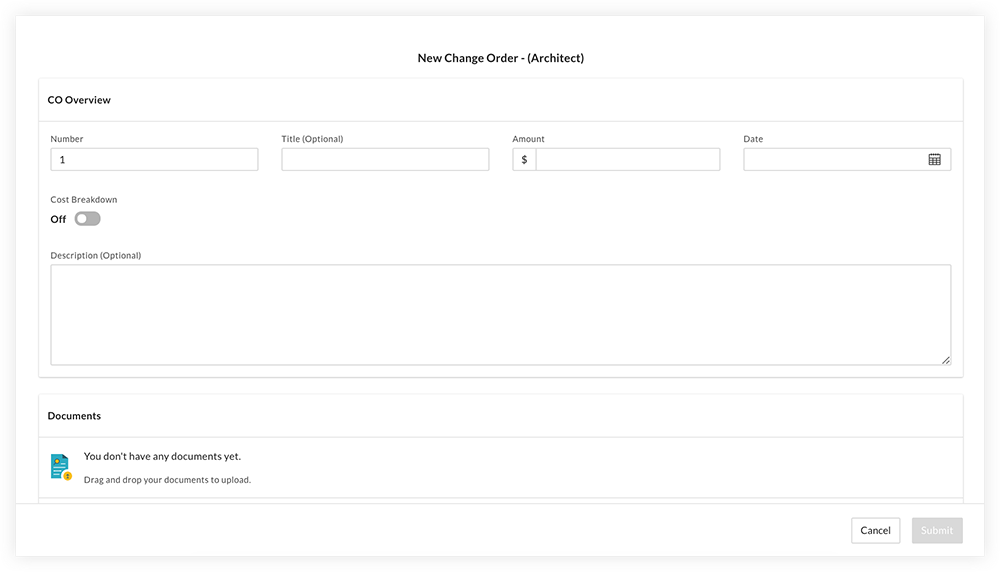
- Opcional: Clique em Adicionar documento para fazer upload de qualquer documentação necessária para a seção Documentos.
- Clique em Enviar.
Nota: A equipe da Sala de contrato será notificada sobre seu envio por e-mail. Após revisar a alteração contratual, você será notificado se a alteração contratual tiver sido aprovada ou rejeitada.
Opcional: Enviar uma alteração contratual dividida
Importante
A definição "Analítica de custos" só estará disponível se estiver habilitada para a conta da equipe do proprietário no Procore. Entre em contato se tiver alguma dúvida.- Insira todas as informações relevantes na seção "Visão geral da AC", incluindo um número de AC, título, data e descrição.
- Clique no botão Divisão de custos para ativar
 posição.
posição.
Nota: Depois que essa definição for habilitada, você não poderá mais inserir um quantia fixa valor da alteração contratual. - Na seção "Detalhes da AC", insira valores em dólares em relação a cada um dos itens do cronograma do contrato.
- Opcional: Clique em Adicionar documento para fazer upload de qualquer documentação necessária para a seção Documentos.
- Clique em Enviar.
Nota: Para revisar os custos divididos de uma alteração contratual enviada, localize a seção Detalhes do custo.
Demonstração
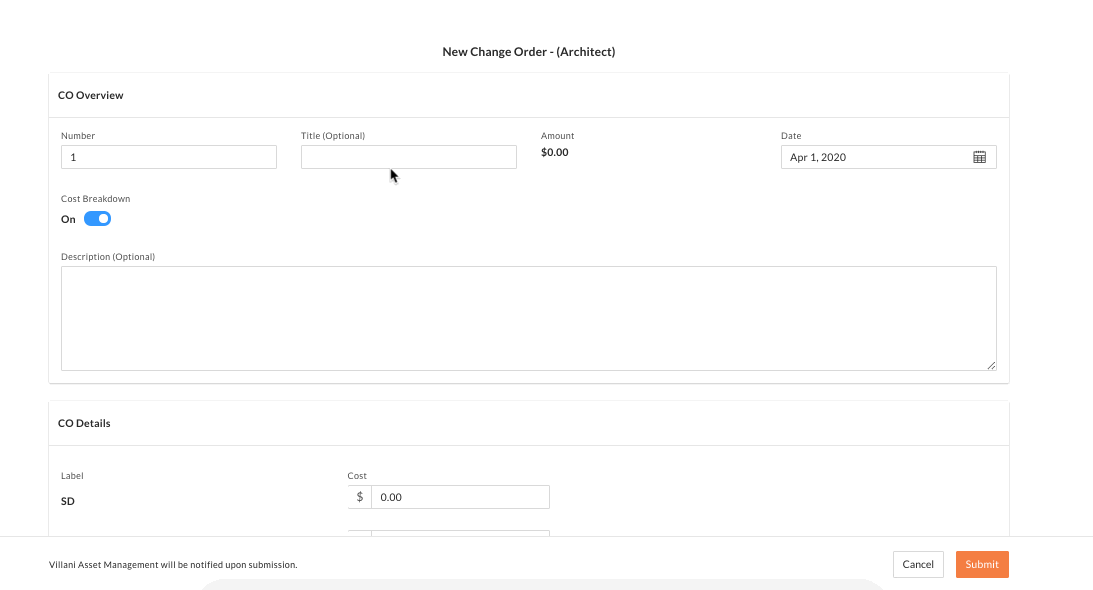 |

